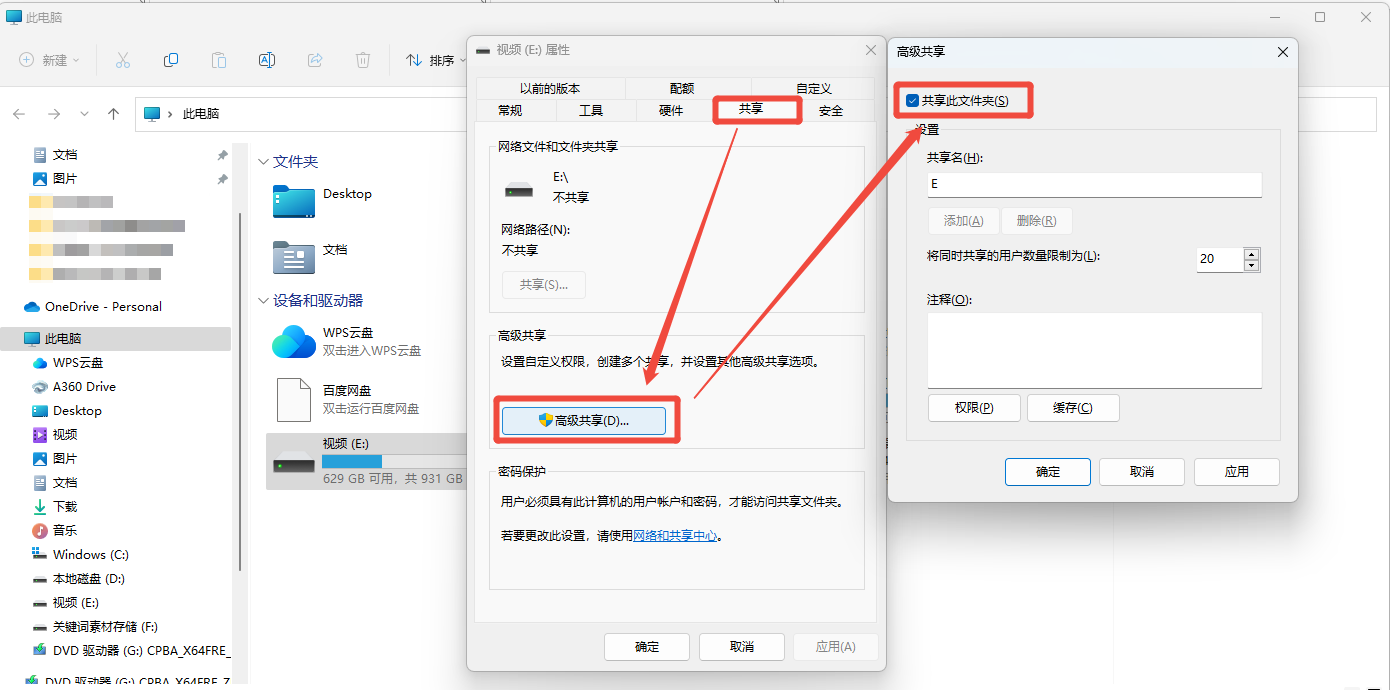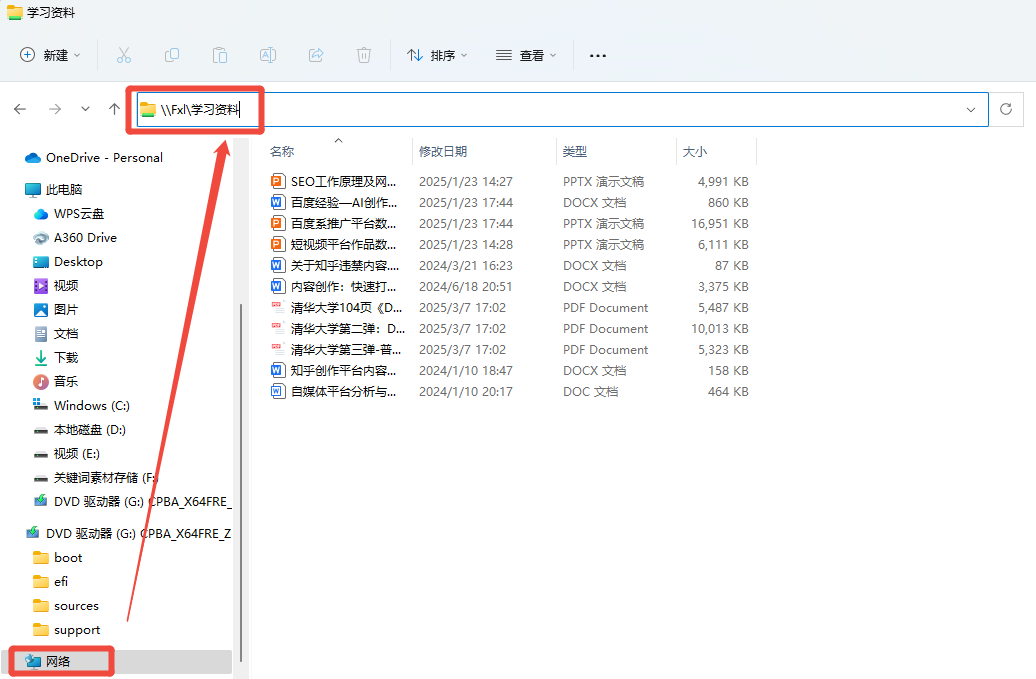电脑如何共享文件给另一台电脑?3种实用方法详解,无需U盘!
- 来源: 金舟软件
- 作者:fangxiaoli
- 时间:2025-09-08 17:44:35
 AI摘要
AI摘要
本文教你如何用Windows自带功能轻松实现电脑间文件共享,无需U盘或邮件。首先确保两台电脑在同一网络,推荐使用金舟驱动大师检查更新网卡驱动避免共享失败。详细介绍了三种共享设置方法(简单共享、高级共享、硬盘共享)和三种访问方式(网络节点、路径输入、映射驱动器),并解答了常见问题如找不到共享、访问被拒等。还提供了云同步和第三方工具作为备选方案,帮你快速解决文件传输难题。
摘要由平台通过智能技术生成工作或生活中,经常需要将一台电脑的文件共享给另一台电脑,比如同事间传资料、家庭多设备互传文件等。与其频繁使用U盘拷贝或依赖邮件发送,不如直接利用Windows系统自带的文件夹共享功能——它简单高效,而且无需安装额外软件,但很多新手不知道如何操作,本文将详解共享文件的含义、多种实现方法,以及保障共享顺畅的工具使用,帮你轻松解决文件共享难题。
一、共享前的准备工作
在开始共享文件之前,需要确保两台电脑满足一些基本条件,这些前提条件能保证文件共享的顺利进行。
1️⃣同一网络环境:确保两台电脑连接到同一个局域网中(如同一个Wi-Fi网络或有线网络)。
2️⃣检查工作组(可选但推荐):两台电脑应属于同一个工作组。可以通过"控制面板 > 系统 > 系统信息 > 更改设置"来查看和更改工作组,通常默认都是WORKGROUP。
3️⃣检查驱动状态(关键):在进行文件共享前,确保电脑的网卡驱动和各项驱动正常是至关重要的一步。网络驱动异常或版本过旧常常导致共享失败、网络发现列表空空如也或传输速度慢如蜗牛。
▶确保共享顺利进行的工具使用
金舟驱动大师是一款实用的驱动管理软件,它可以帮助你检测和更新电脑中过时或缺失的驱动程序,特别是网络适配器驱动,确保文件共享过程不会因驱动问题而中断。
使用步骤:
第1步:访问金舟驱动大师官网下载并安装软件;
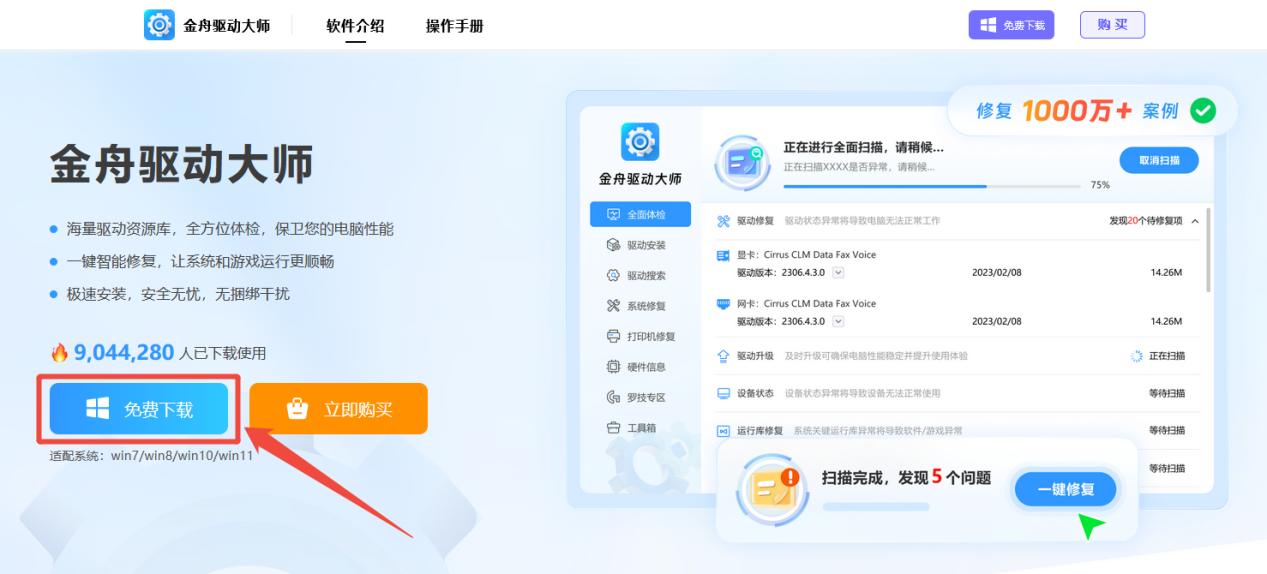
第2步:打开软件,点击"立即扫描"选项,软件会自动检测电脑设备存在的问题;
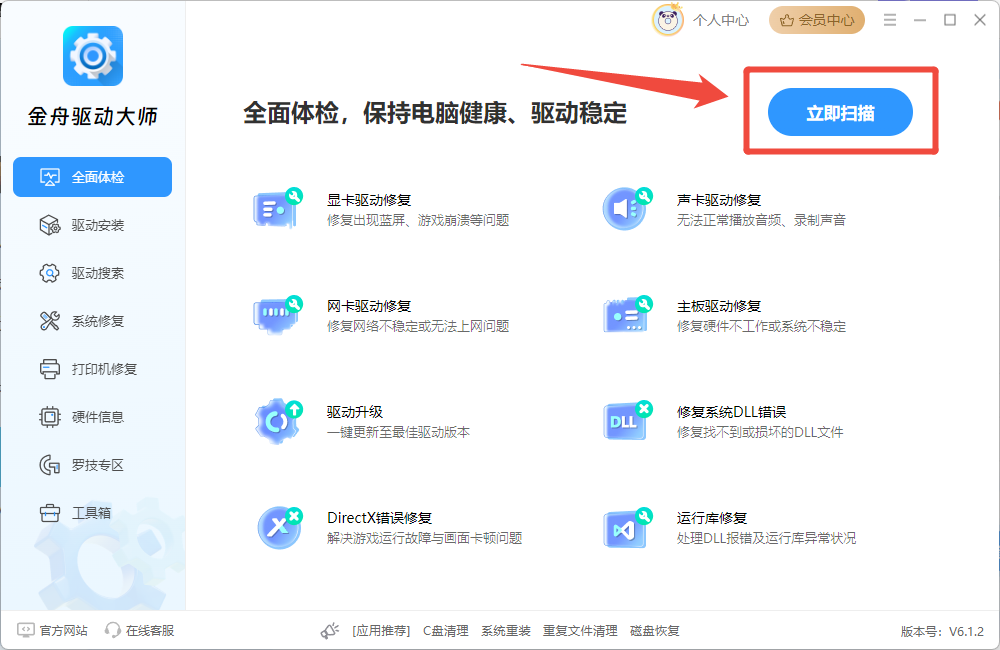
第3步:根据检测结果,选择对应的网络适配器驱动进行升级安装;
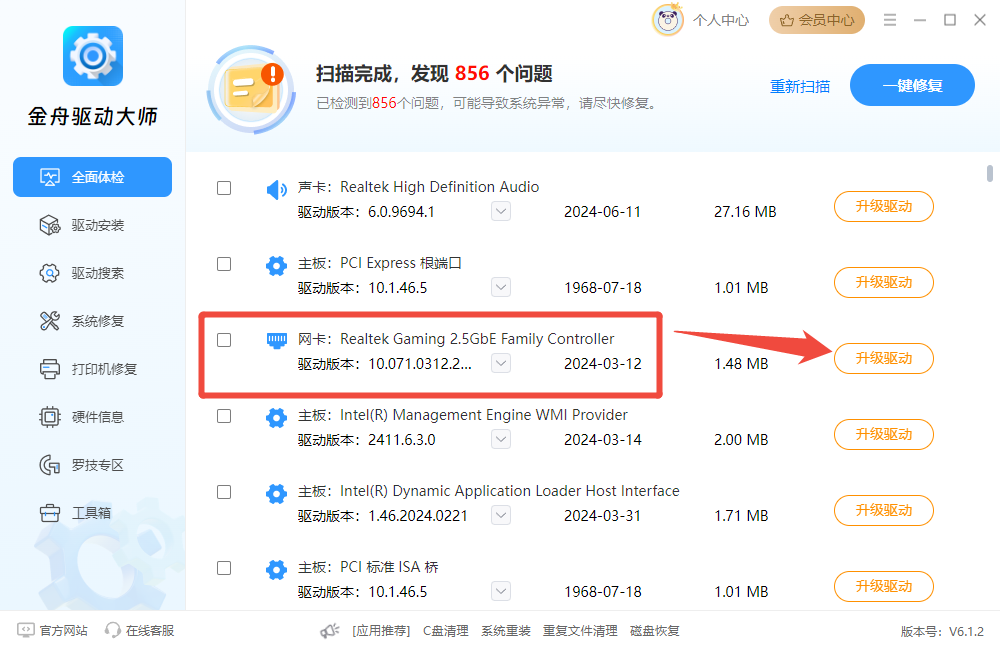
第4步:安装完成后重启电脑,使新驱动生效。
▶功能亮点:
✅兼容性强:支持各种品牌的网络适配器
二、如何设置文件夹共享
Windows系统提供了多种共享文件夹的方法,以下是3种最常用且简单的方法。
方法一:简单共享(推荐新手使用)
第1步:找到想要共享的文件夹,右击 > 授权访问权限 > 特定用户。
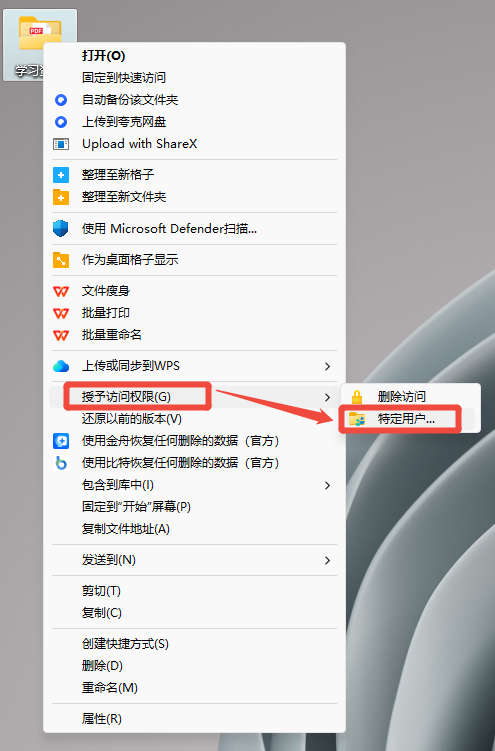
第2步:在弹出的窗口中可以选择与谁共享,选择"Everyone"或指定用户,点击添加按钮。
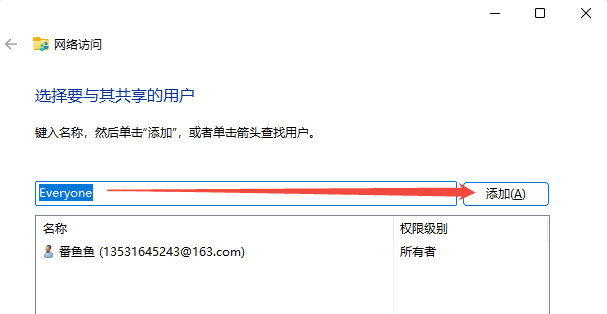
第3步:在权限级别下,设置权限:"读取"(只能查看复制)或"读取/写入"(可修改删除文件)。
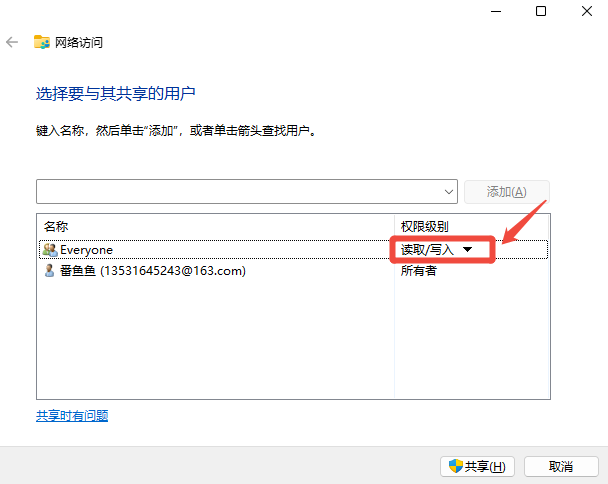
第4步:点击共享按钮,系统会显示该文件夹的网络路径,可点击复制路径即可分享。
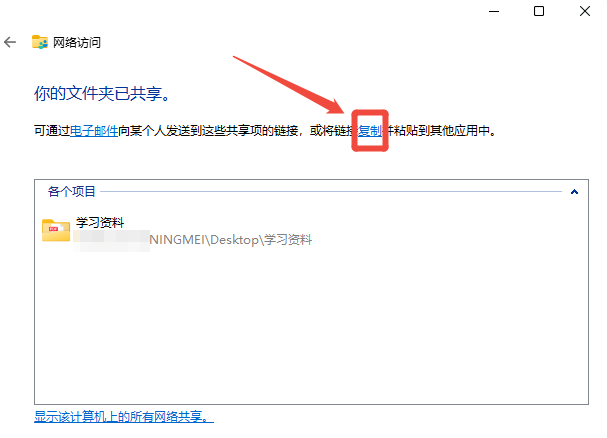
方法二:高级共享(提供更多控制选项)
第1步:选中文件夹右击,选择 属性 > 共享 > 高级共享;
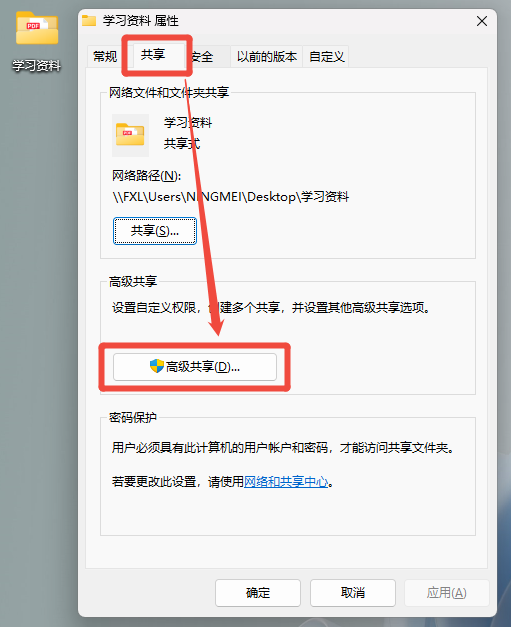
第2步:勾选"共享此文件夹",点击"权限",可以在弹出的对话框中更精细地设置不同用户(例如添加特定用户账户)的权限,包括"完全控制"、"更改"和"读取";
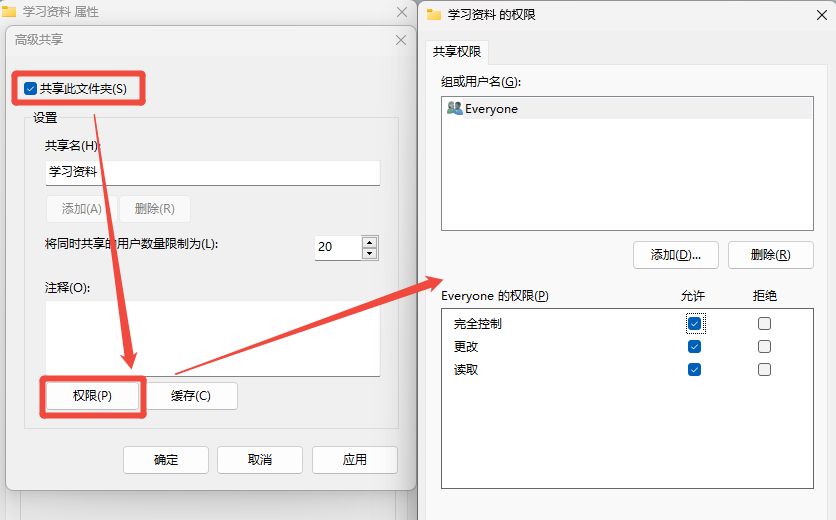
方法三:共享整个硬盘驱动器
如果你需要共享大量文件,也可以直接共享整个硬盘驱动器:
第3步:勾选"共享此文件夹",然后设置共享名称和权限。
三、如何访问共享文件夹
设置好共享文件夹后,在另一台电脑上可以通过以下几种方式访问共享文件。
方法一:通过网络节点访问
第2步:点击左侧导航栏中的"网络"。如果一切顺利,您应该能看到那台共享电脑的名称;
第3步:双击它即可看到共享的文件夹。
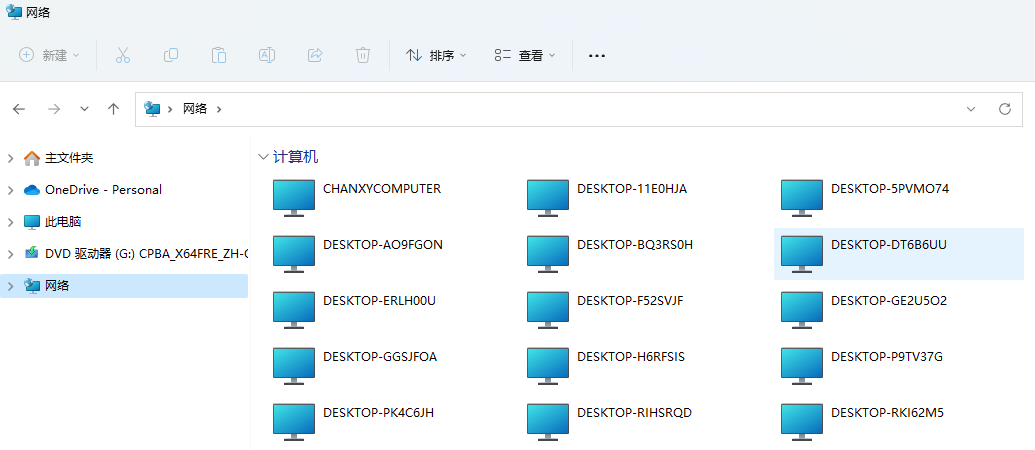
方法二:通过网络路径访问(最可靠)
第1步:打开文件资源管理器,在顶端的地址栏中,输入共享电脑的网络路径;
第3步:按下回车键,即可看到共享的文件夹。
方法三:映射网络驱动器(方便经常访问)
如果经常需要访问某个共享文件夹,可以将其映射为网络驱动器:
第1步:在文件资源管理器中,点击"此电脑" > "映射网络驱动器";
第2步:在"文件夹"一栏输入:\\IP地址\共享文件夹名称;
第3步:勾选"登录时重新连接",点击"完成"。
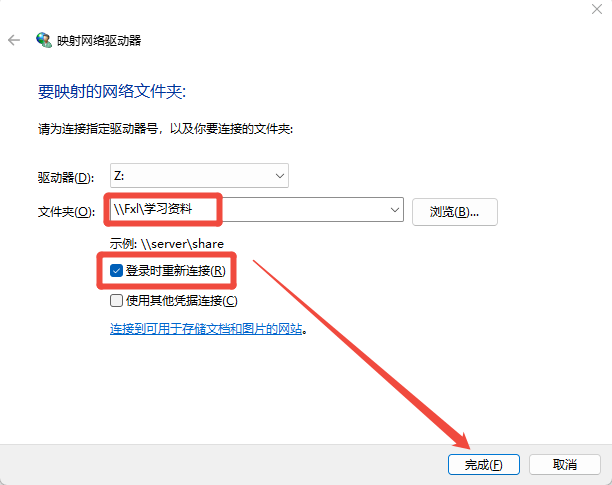
四、其他文件共享方法
除了Windows自带的共享功能外,还有一些其他方法可以在两台电脑之间共享文件。
方法一:云同步服务
使用坚果云、百度网盘等云同步服务:在两台电脑上分别安装客户端,并登录同一个账号。将需要共享的文件夹设置为同步文件夹,这样无论在哪台电脑上对文件夹内的文件进行修改,都会实时同步到另一台电脑上。
方法二:第三方传输工具
对于临时性的大文件传输,专业工具比邮件附件更高效。LocalSend或Feem等工具无需互联网,传输速度可达50MB/s。
五、常见问题与解决方法(FAQ)
Q1:文件共享后,另一台电脑怎么查看?为什么在网络里找不到?
A1:请依次检查:①两台电脑是否在同一网络下;②网络发现和文件共享功能是否已启用;③电脑的网络类型是否设置为“专用网络”;④防火墙是否阻止了网络发现。更新网卡驱动(可使用金舟驱动大师)也能有效解决此问题。
Q2:怎么访问另一台电脑的共享文件夹时,提示需要用户名和密码?
A2:这是正常的安全设置。您需要输入共享电脑上已有的用户名和密码。如果不想每次输入,可以在共享电脑上开启“来宾账户”(Guest)或在进行共享设置时,为“Everyone”用户分配权限。
Q3:访问时提示"拒绝访问"或"需要权限"怎么办?
A2: 回到共享电脑,检查文件夹的共享和安全权限设置,确保您登录所用的账户拥有所需的权限。同时检查文件夹的"安全"选项卡中的NTFS权限。
Q4:为什么共享文件速度很慢?
A4: 文件共享速度慢可能由多种因素引起。可以检查网络硬件是否支持千兆以太网,确保网线质量良好(使用Cat5e或Cat6网线),如果使用无线网络,尝试切换到5GHz频段。确保电脑的网卡驱动为最新版本(可通过金舟驱动大师检查)也能优化传输性能。
Q5:共享设置都正确,但还是无法访问怎么办?
A5: 可能是系统服务未正常运行。按下Win + R,输入services.msc,确保以下服务正在运行:Function Discovery Provider Host、Function Discovery Resource Publication、SSDP Discovery、UPnP Device Host、Server、Workstation。
Q6:Mac和Windows之间可以共享文件吗?
A6:可以。在Mac上,进入“系统偏好设置”->“共享”->勾选“文件共享”->点击“选项”->勾选“使用SMB来共享文件和文件夹”,并设置共享文件夹。在Windows的“网络”中即可发现Mac电脑。
文章小结
通过以上步骤和方法,你应该能够轻松地在两台电脑之间共享文件了。无论是家庭用户还是办公人员,都可以根据自己的需求和实际情况,选择合适的方法。记得在共享文件时,始终注意网络安全和文件隐私保护。更多关于网卡、显卡、声卡等驱动相关的解决方案,可访问金舟软件官网了解!
推荐阅读
温馨提示:本文由金舟软件网站编辑出品转载请注明出处,违者必究(部分内容来源于网络,经作者整理后发布,如有侵权,请立刻联系我们处理)
 已复制链接~
已复制链接~





























































































































 官方正版
官方正版